Zrozumienie i rozwiązywanie problemów z odpowiedziami „poza biurem”.
Odpowiedzi OOF mogą stanowić pewną zagadkę. Jak działają? Dlaczego czasami nie są one dostarczane innym użytkownikom i co zrobić, gdy tak się dzieje? W tym artykule omówiono fragmenty odpowiedzi OOF z perspektywy konfiguracji Exchange Online. Jednak wiele z tych dyskusji dotyczy również konfiguracji lokalnej.
(Jeśli kiedykolwiek zastanawiało Cię, dlaczego zwrot „Out of Office” jest skracany jako „OOF”, a nie jako „OOO”, zobacz ten wpis w blogu).
Co to są odpowiedzi „poza biurem”?
Odpowiedzi OOF lub odpowiedzi automatyczne to reguły skrzynki odbiorczej, które są ustawiane w skrzynce pocztowej użytkownika przez klienta. Reguły OOF to reguły po stronie serwera. W związku z tym są wyzwalane niezależnie od tego, czy klient jest uruchomiony.
Odpowiedzi automatyczne można skonfigurować w następujący sposób:
- Korzystając z funkcji automatycznej odpowiedzi z poziomu programu Outlook, jak wyjaśniono tutaj
- Przy użyciu innych klientów, takich jak Outlook w sieci Web (OWA)
- Uruchamiając polecenie programu PowerShell (Set-MailboxAutoReplyConfiguration)
Administratorzy mogą konfigurować odpowiedzi OOF z portalu administracyjnego Microsoft 365 w imieniu użytkowników.
Jeśli odpowiedzi automatyczne są włączone, do każdego nadawcy jest wysyłana tylko jedna odpowiedź, nawet jeśli odbiorca odbiera wiele wiadomości od nadawcy.
Oprócz korzystania z wbudowanej funkcji OOF w kliencie, użytkownicy czasami używają reguł do tworzenia komunikatu „poza biurem”, gdy nie ma ich przed komputerem.
Zgodnie z założeniami program Exchange Online Protection używa puli dostarczania wysokiego ryzyka (HRDP) do wysyłania odpowiedzi OOF, ponieważ odpowiedzi OOF są komunikatami o niższym priorytecie.
Typy reguł OOF
Istnieją trzy typy reguł OOF:
- Wewnętrzne
- Zewnętrzne
- Znani nadawcy (lista kontaktów)
Te reguły są ustawiane indywidualnie w skrzynce pocztowej użytkownika. Każda reguła ma skojarzoną klasę i nazwę komunikatu. Nazwa reguły jest przechowywana we właściwości PR_RULE_MSG_NAME. W poniższej tabeli wymieniono klasę komunikatów i nazwę skojarzoną z każdą regułą OOF.
| Wpisać | Klasa wiadomości | PR_RULE_MSG_NAME |
|---|---|---|
| Wewnętrzne | IPM.Rule.Version2.Message | Microsoft.Exchange.OOF.KnownExternalSenders.Global |
| Zewnętrzne | IPM.Rule.Version2.Message | Microsoft.Exchange.OOF.AllExternalSenders.Global |
| Znani nadawcy | IPM.ExtendedRule.Message | Microsoft.Exchange.OOF.KnownExternalSenders.Global |
Uwaga
Oprócz reguł OOF inne reguły (takie jak reguła Wiadomości-śmieci) również należą do klasy wiadomości IPM.ExtendedRule.Message. Zmienna MSG_NAME określa sposób użycia reguły.
Szczegóły reguły OOF
Wszystkie reguły skrzynki odbiorczej można wyświetlić za pomocą narzędzia MFCMapi:
- Zaloguj się do narzędzia.
- Wybierz profil skojarzony ze skrzynką pocztową z regułami OOF.
- W górnej części magazynu informacji wybierz pozycję Skrzynka odbiorcza, a następnie kliknij prawym przyciskiem myszy pozycję Otwórz tabelę skojarzonej zawartości.
Reguły OOF w MFCMapi:

Szablony reguł OOF w MFCMapi:

Historia odpowiedzi OOF
Odpowiedź OOF jest wysyłana jeden raz na odbiorcę. Lista adresatów, do których wysyłana jest odpowiedź OOF, jest przechowywana w historii OOF, która jest usuwana po zmianie stanu OOF (włączonym lub wyłączonym) lub zmodyfikowaniu reguły OOF. Historia OOF jest przechowywana w skrzynce pocztowej użytkownika i może być wyświetlana za pomocą narzędzia MFCMapi pod adresem: Freebusy Data>PR_DELEGATED_BY_RULE.

Uwaga
Jeśli chcesz wysłać odpowiedź do nadawcy za każdym razem, a nie tylko raz, możesz zastosować regułę po stronie serwera „niech serwer odpowiada używając konkretnej wiadomości” zamiast korzystania z reguły OOF. Ta alternatywna reguła wysyła odpowiedź za każdym razem, gdy zostanie odebrana wiadomość.
Rozwiązywanie problemów z protokołem OOF
W poniższych sekcjach omówiono niektóre scenariusze, w których odpowiedzi OOF nie są wysyłane do nadawcy. Obejmują one możliwe poprawki i niektóre częściej spotykane problemy z konfiguracją OOF.
Problemy dotyczące protokołu OOF związane z regułami transportu
Jeśli odpowiedź OOF wydaje się nie być wysłana dla wszystkich użytkowników w dzierżawie, zwykle winna jest reguła transportu. Sprawdź wszystkie reguły transportu, które mogą mieć zastosowanie do skrzynki pocztowej, której dotyczy problem, korzystając z kroku 2 tego artykułu.
Jeśli podejrzewasz problem z dostarczaniem, uruchom polecenie ślad komunikatu z dzierżawy platformy Microsoft 365. W przypadku komunikatów OOF nadawca oryginalnej wiadomości staje się adresatem podczas śledzenia. Powinno być możliwe określenie, czy odpowiedź OOF została wyzwolona i wysłana do zewnętrznego lub wewnętrznego odbiorcy. Ślad wiadomości wyraźnie wskazuje, czy reguła transportu blokuje odpowiedź OOF.
Istnieje jeden scenariusz, który warto podkreślić, jeśli chodzi o reguły transportu blokujące odpowiedzi OOF. Załóżmy, że rekord MX został przeniesiony do programu antyspamowego innej firmy. Utworzono regułę transportu umożliwiającą odrzucenie wiadomości e-mail wysyłanych z dowolnego adresu IP innego niż program antyspamowy innych firm.
Reguła transportu będzie wyglądać następująco:
Opis:
Jeśli wiadomość: jest odbierana z „poza organizacją” wykonaj następujące akcje: odrzuć wiadomość i dołącz wyjaśnienie „Nie możesz ominąć rekordu MX!”. z kodem stanu: „5.7.1” z wyjątkiem sytuacji, gdy wiadomość: adresy IP nadawcy należą do jednego z tych zakresów: „1xx.1xx.7x.3x”
ManualModified: False
SenderAddressLocation: Envelope
Ponieważ reguły OOF mają pustą (<>) ścieżkę powrotną, reguła OOF nieoczekiwanie pasuje do reguły transportu, a odpowiedzi OOF są blokowane.
Aby rozwiązać ten problem, zmień właściwość reguły transportu „Dopasuj adres nadawcy w wiadomości” na „Nagłówek lub koperta”, tak aby kontrole były również wykonywane względem pól Od (znanych również jako „Nagłówek od”), Nadawca lub Odpowiedz do. Aby uzyskać więcej informacji na temat warunków reguł przepływu poczty, zobacz sekcję „Nadawcy” w tym artykule.

Ustawienie skrzynki pocztowej JournalingReportNdrTo
Jeśli w ustawieniu JournalingReportNdrTo skonfigurowano skrzynkę pocztową, dla tej skrzynki pocztowej nie będą wysyłane odpowiedzi OOF. Ponadto może to mieć wpływ na rejestrowanie wiadomości e-mail. Zalecanym rozwiązaniem jest utworzenie dedykowanej skrzynki pocztowej dla ustawienia JournalingReportNdrTo. Alternatywnie można ustawić dedykowaną skrzynkę pocztową na adres zewnętrzny.
Aby uzyskać więcej informacji na temat sposobu rozwiązania tego problemu, zobacz Reguły transportu i skrzynki pocztowej w Exchange Online lub programu Exchange Server lokalnie nie działają zgodnie z oczekiwaniami.
W skrzynce pocztowej włączono przekazywanie adresu SMTP
Jeśli skrzynka pocztowa użytkownika, którego dotyczy problem, ma włączoną funkcję przekazywania SMTP, odpowiedzi OOF nie zostaną wygenerowane. Można ją zaewidencjonować w dowolnej z następujących lokalizacji:
W ustawieniach skrzynki pocztowej użytkownika w kliencie (na przykład Outlook w sieci Web):
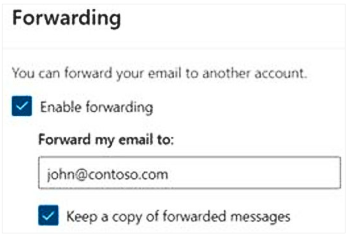
W przypadku PowerShell:
Get-Mailbox -Identity Daniel | fl DeliverToMailboxAndForward, ForwardingSmtpAddress, ForwardingAddress
W obszarze Właściwości użytkownika w portalu platformy Microsoft 365:
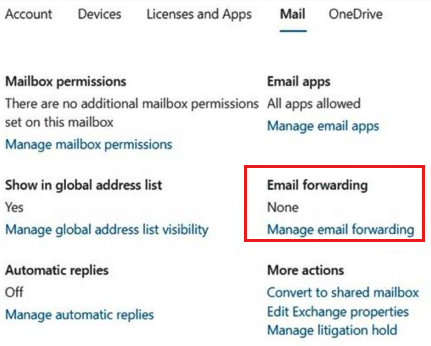
Aby uzyskać informacje o sposobie rozwiązania tego problemu, zobacz ten artykuł.
Typ odpowiedzi OOF ustawiony w domenach zdalnych
Zwróć uwagę na to, który typ odpowiedzi OOF jest skonfigurowany w domenach zdalnych, ponieważ będzie to miało wpływ na odpowiedź OOF. Jeśli konfiguracja typu odpowiedzi OOF jest niepoprawna, odpowiedź OOF może w ogóle nie zostać wygenerowana.
Istnieją cztery typy odpowiedzi OOF:
- Zewnętrzne
- ExternalLegacy
- InternalLegacy
- Brak
Aby uzyskać więcej informacji na temat tych typów OOF, zobacz wpis AllowedOOFType w sekcji „Parametry” polecenia Set-RemoteDomain.
Typ odpowiedzi OOF można sprawdzić z poziomu menu Centrum administracyjne Exchange>Przepływ poczty>Domeny zdalne.

Alternatywnie można uruchomić następujące polecenie cmdlet programu PowerShell:
Get-RemoteDomain | ft -AutoSize Name, DomainName, AllowedOOFType

Załóżmy na przykład, że masz organizację hybrydową, która obejmuje skrzynki pocztowe hostowane zarówno w usłudze Exchange Online lokalnie, jak i w Exchange Online. Zgodnie z założeniami tylko wiadomości zewnętrzne będą w tym scenariuszu wysyłane do programu Exchange lokalnie, jeśli właściwość AllowedOOFType jest ustawiona na wartość Zewnętrzna. Aby wysyłać wewnętrzne wiadomości OOF do programu Exchange lokalnie w środowisku hybrydowym, ustaw wartość AllowedOOFType na wartość InternalLegacy.
Istnieje również opcja na poziomie konfiguracji skrzynki pocztowej (ExternalAudience: Known), aby wysyłać zewnętrzne odpowiedzi OOF tylko do osób, które są wymienione jako Kontakty. Uruchom następujące polecenie, aby sprawdzić konfigurację:
Get-MailboxAutoReplyConfiguration daniel | fl ExternalAudience

Domena zdalna blokuje odpowiedzi OOF
Innym ustawieniem w domenach zdalnych jest takie, którego używasz do zezwalania na komunikaty, które są automatycznymi odpowiedziami z programów poczty e-mail klienta w organizacji, lub zapobiegania temu.
To ustawienie znajduje się w Centrum administratora programu Exchange>Przepływ poczty>Domeny zdalne.
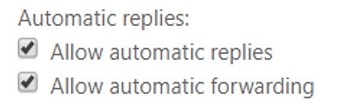
Alternatywnie można uruchomić następujące polecenie cmdlet programu PowerShell:
Get-RemoteDomain | ft -AutoSize Name, DomainName, AutoReplyEnabled

Uwaga
Jeśli wartość ustawienia to false, żadne automatyczne odpowiedzi nie zostaną wysłane do użytkowników w tej domenie. To ustawienie ma pierwszeństwo przed automatycznymi odpowiedziami, które są skonfigurowane na poziomie skrzynki pocztowej lub nad typem odpowiedzi OOF (jak już wspomniano wcześniej). Należy pamiętać, że wartość true jest wartością domyślną dla nowych utworzonych domen zdalnych i wbudowanej domeny zdalnej o nazwie Default (domyślna) w usłudze Exchange Online. Wartość false jest wartością domyślną wbudowanej domeny zdalnej o nazwie Default (domyślna) w lokalnym programie Exchange.
Jeśli wiadomość e-mail jest oznaczona jako spam i wysłana do wiadomości-śmieci, automatyczna odpowiedź w ogóle nie jest generowana
Rozumie się to samo przez się.
Śledzenie wiadomości pokazuje błąd dostarczania
Podczas badania problemu z odpowiedzią OOF w śledzeniu wiadomości może zostać wyświetlony następujący wpis błędu:
„550 5.7.750 usługa jest niedostępna. Klient zablokował możliwość wysyłania z niezarejestrowanych domen.“
Jeśli znajdziesz ten wpis, skontaktuj się z pomocą techniczną firmy Microsoft, aby dowiedzieć się, dlaczego niezarejestrowany blok domeny został wymuszony.
Śledzenie wiadomości pokazuje zdarzenie upuszczania
W śledzeniu komunikatu może zostać wyświetlone zdarzenie upuszczenia z opisem podobnym do następującego przykładu:
250 2.1.5 RESOLVER.OOF.IntToExt; obsługiwana wewnętrznie odpowiedź OOF adresowane do zewnętrznego odbiorcy
Jest to normalny wpis dziennika.
Gdy usługa Exchange Online generuje odpowiedzi OOF, generuje i wysyła ona zarówno odpowiedzi wewnętrzne, jak i zewnętrzne. Po dostarczeniu odpowiedzi wiadomości, które nie mają zastosowania, zostaną opuszczone. Jeśli na przykład typ odpowiedzi OOF, które mogą być wysyłane do adresatów w domenie zdalnej, jest ustawiony na wartość External lub ExternalLegacy, odpowiedź wewnętrzna zostanie usunięta, a zdarzenie opuszczenia zostanie zarejestrowane. W przypadku odpowiedzi wysyłanych do adresatów wewnętrznych będzie miało miejsce podobne zdarzenie ExtToInt.
Dodatkowe problemy dotyczące odpowiedzi OOF
Podczas tworzenia, konfigurowania i zarządzania odpowiedziami OOF mogą wystąpić również następujące problemy.
Wysyłana jest stara lub zduplikowana odpowiedź OOF
Jeśli zostanie wysłana stara lub zduplikowana odpowiedź OOF, sprawdź, czy istnieje zduplikowana reguła skrzynki odbiorczej, i usuń ją, jeśli ją znajdziesz.
Jeśli nie ma dodatkowej reguły skrzynki odbiorczej, ten problem może również wystąpić, jeśli historia odpowiedzi OOF osiągnie swój limit. Historia odpowiedzi OOF ma limit 10 000 wpisów. Jeśli ten próg zostanie osiągnięty, nie można dodać nowych użytkowników do listy historii. W takiej sytuacji odpowiedzi OOF będą nadal wysyłane do adresatów, którzy nie znajdują się jeszcze na liście — po jednej odpowiedzi dla każdej wiadomości wysłanej przez adresatów. Wszyscy użytkownicy, którzy już znajdują się na liście, nie otrzymają zduplikowanych odpowiedzi OOF (poza biurem).
Aby rozwiązać ten problem, zastosuj jedną z następujących metod:
Metoda 1
- Usuń reguły komunikatów OOF i szablony reguł komunikatów OOF ze skrzynki pocztowej. Aby zlokalizować te reguły, zobacz rozdział szczegóły reguł OOF.
- Wyłącz, a następnie ponownie włącz funkcję OOF dla skrzynki pocztowej.
- Sprawdź ponownie, czy funkcja OOF działa zgodnie z oczekiwaniami, a objawy nie występują.
Metoda 2
Jeśli metoda 1. nie rozwiąże problemu, usuń historię odpowiedzi OOF.
Wyłącz odpowiedzi automatyczne w aplikacji Outlook, jeśli jest ona obecnie włączona i zakończ jej działanie.
Zaloguj się do narzędzia MFCMapi i wybierz pozycję Opcje narzędzi>.
Zaznacz następujące pola wyboru:
- Używanie flagi MDB_Online podczas wywoływania procedury OpenMsgStore
- Używanie flagi MAPI_NO_CACHE podczas wywoływania procedury OpenEntry
Wybierz pozycję Sesja>Logowanie.
Wybierz profil aplikacji Outlook dla skrzynki pocztowej i kliknij dwukrotnie, aby go otworzyć.
Rozwiń węzeł Kontener główny, a następnie wybierz pozycję Dane usługi wolny/zajęty.
W kolumnie Inne nazwy kliknij prawym przyciskiem myszy właściwość PR_DELEGATED_BY_RULE, która ma tag 0x3FE30102, wskaż polecenie Edytuj jako strumień, a następnie wybierz pozycję Binarny.
Zaznacz cały tekst w polu Strumień (binarny) i usuń go.
Wysyłane są dwa różne komunikaty OOF
Jeśli wysyłane są dwa różne komunikaty OOF i nie znajdziesz dodatkowej reguły skrzynki odbiorczej, przyczyną jest prawdopodobnie reguła OOF w kliencie aplikacji Outlook. Aby sprawdzić i usunąć taką regułę, wykonaj następujące kroki:
W kliencie aplikacji Outlook wybierz pozycję Plik>Automatyczne odpowiedzi>Reguły.
Wybierz regułę OOF, a następnie wybierz pozycję Usuń regułę.

Nie można włączyć odpowiedzi automatycznych i odebrano komunikat o błędzie
W razie próby uzyskania dostępu do automatycznych odpowiedzi w aplikacji Outlook pojawia się następujący komunikat o błędzie:
„Nie można wyświetlić ustawień automatycznej odpowiedzi, ponieważ serwer jest obecnie niedostępny. Spróbuj ponownie później.“
W celu ustalenia przyczyn tego problemu należy wykonać następujące czynności:
Sprawdź, czy protokół EWS jest włączony w skrzynce pocztowej. Odpowiedzi OOF opierają się na tym protokole. (Należy pamiętać o tym, że ponowne włączenie protokołu może potrwać kilka godzin).
Włącz funkcję OOF, uruchamiając następujące polecenie cmdlet:
Set-MailboxAutoReplyConfiguration <identity> -AutoReplyState EnabledSprawdź, czy funkcja OOF działa zgodnie z oczekiwaniami.
Jeśli problem nadal występuje, przejrzyj limit przydziału reguł w skrzynce pocztowej:
Get-mailbox -identity <mailbox> | fl RulesQuota
Domyślnie parametr RulesQuota ma maksymalną wartość 256 KB (262 144 bajtów). Jest to określane przez rozmiar reguł, a nie liczbę reguł.
Usuń reguły komunikatów OOF i szablony reguł komunikatów OOF ze skrzynki pocztowej. Aby zlokalizować te reguły, zobacz rozdział szczegóły reguł OOF. Po usunięciu tych reguł można ponownie włączyć funkcję OOF, a następnie przetestować ją ponownie.
Automatyczna odpowiedź jest wysyłana nawet wtedy, gdy odpowiedź OOF jest wyłączona
W niektórych scenariuszach komunikaty OOF są nadal wysyłane, mimo że funkcja jest wyłączona. Taka sytuacja może wystąpić, jeśli reguła zostanie utworzona ręcznie przy użyciu szablonu poza biurem.
Opinia
Dostępne już wkrótce: W 2024 r. będziemy stopniowo wycofywać zgłoszenia z serwisu GitHub jako mechanizm przesyłania opinii na temat zawartości i zastępować go nowym systemem opinii. Aby uzyskać więcej informacji, sprawdź: https://aka.ms/ContentUserFeedback.
Prześlij i wyświetl opinię dla